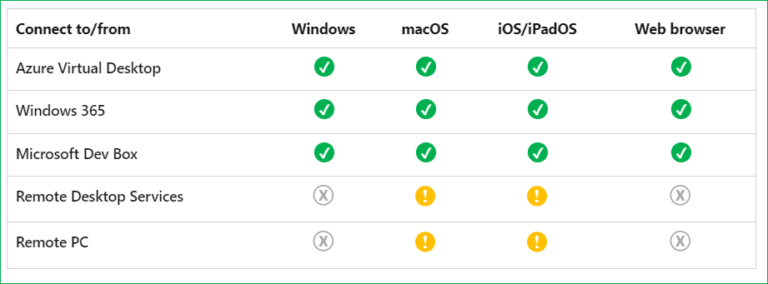Полностью исправлено — Windows 10 KB5034843 не устанавливается.
KB5034843 — это одно из обновлений, вышедших недавно и исправляющих некоторые ошибки, добавляющих некоторые новые функции, некоторые исправления безопасности и многое другое. В этом сообщении с веб-сайта MiniTool мы покажем вам, как помочь вам, если KB5034843 не удается установить на ваш компьютер.
Windows 10 KB5034843 не устанавливается
Эффективная и бесперебойная операционная система требует периодических обновлений для поддержания оптимальной производительности и безопасности. Microsoft только что выпустила KB5034843 29 февраля 2024 г. для Windows 10 22H2, чтобы повысить производительность вашей системы.
По словам Microsoft, это обновление затрагивает игры, которые вы устанавливаете на второй диск, и приложение Windows Backup больше не будет отображаться в пользовательском интерфейсе в регионах, где это приложение не поддерживается. Однако вы можете обнаружить, что KB5034843 иногда не устанавливается. В этом посте мы соберем все возможные решения, почему KB5034843 не устанавливается.
Важно: создайте резервную копию своих данных с помощью MiniTool ShadowMaker.
Различные проблемы могут возникнуть из-за сбоя обновления Windows. Например, компьютер может работать медленно, его экран может стать черным и т. д. после сбоя установки KB5034843. Как следствие, вам потребуется добавить дополнительную защиту ваших данных, то есть заранее создать резервную копию всего важного с помощью MiniTool ShadowMaker.
Это бесплатное программное обеспечение для резервного копирования Windows позволяет создавать резервные копии и восстанавливать различные элементы, такие как файлы, папки, систему Windows, диски и разделы, за несколько простых кликов. Получите бесплатную пробную версию прямо сейчас!
Пробная версия MiniTool ShadowMakerНажмите, чтобы загрузить100% чисто и безопасно
Как загрузить Windows 10 KB5034843 вручную?
Если в процессе обновления KB5034843 что-то пойдет не так, загрузка и установка обновления вручную может помочь. Следуй этим шагам:
Шаг 1. Перейти к Каталог Центра обновления Windows и найдите KB5034843 в правом верхнем углу.
Шаг 2. Выберите обновление, подходящее для вашего типа системы, и нажмите кнопку Скачать кнопку рядом с ней.
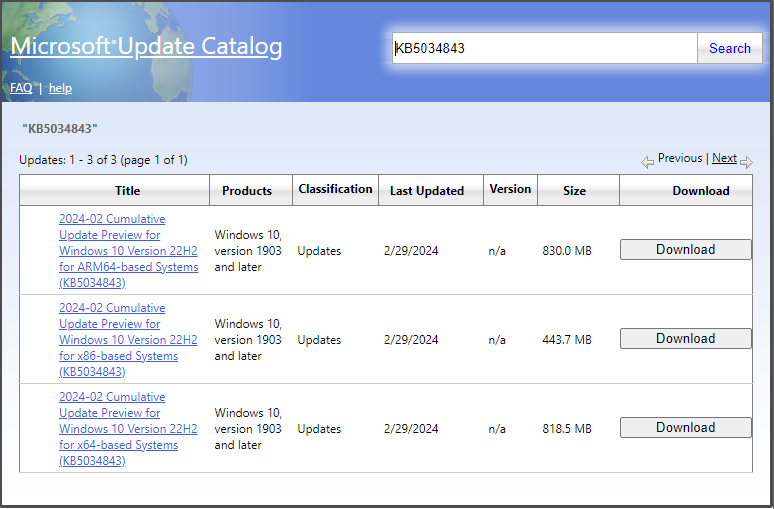
Как исправить ошибку установки KB5034843 в Windows 10?
Исправление 1. Проверьте службы обновления Windows.
Чтобы убедиться, что Центр обновления Windows работает правильно, убедитесь, что соответствующие службы работают. Следуй этим шагам:
Шаг 1. Щелкните правой кнопкой мыши по Начинать меню и выберите Бегать.
Шаг 2. Введите Services.msc и ударил Входить запускать Услуги.
Шаг 3. Найдите Центр обновления Windows, Фоновая интеллектуальная служба передачи, Служба установщика Windowsи Криптографическая служба.
Шаг 4. Если они запущены, щелкните по ним правой кнопкой мыши, чтобы выбрать Перезапуск. Если нет, дважды щелкните их один за другим> выберите Автоматический под Тип запуска > ударил Начинать > ударил Применять & ХОРОШО.
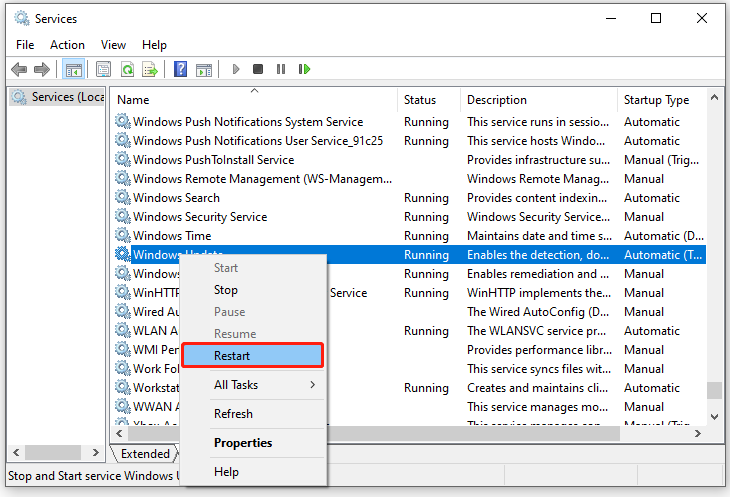
Исправление 2. Запустите средство устранения неполадок Центра обновления Windows.
Windows 10/11 поставляется с несколькими средствами устранения неполадок, которые способны исправить важные дыры в безопасности и снизить риск эксплойтов. Если Центр обновления Windows не работает должным образом, рассмотрите возможность запуска средства устранения неполадок Центра обновления Windows:
Шаг 1. Нажмите Победить + я открыть Настройки Windows.
Шаг 2. Перейдите к Обновление и безопасность > Устранение неполадок > Дополнительные средства устранения неполадок.
Шаг 3. Нажмите Центр обновления Windows > ударил Запустите средство устранения неполадок > применить рекомендуемые решения.
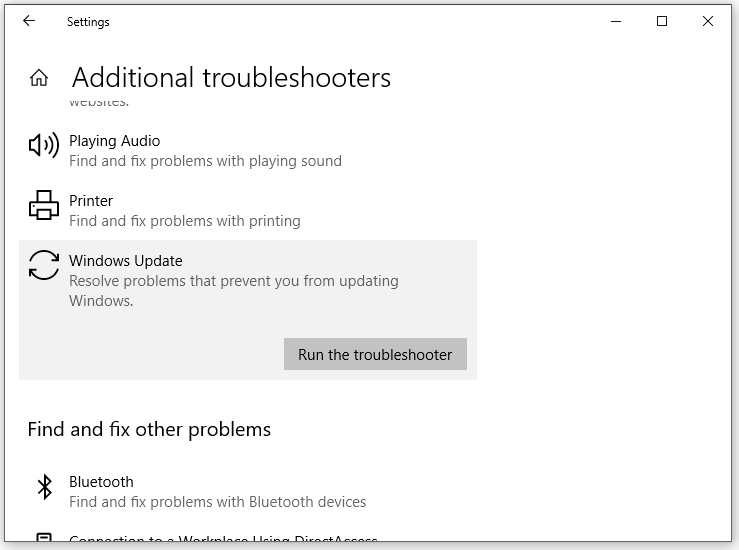
Исправление 3: восстановить поврежденные системные файлы
Некоторые из вас могут подозревать, что системные файлы или файлы изображений Windows повреждены. К счастью, вы можете использовать средство проверки системных файлов и обслуживание образов развертывания и управление ими для восстановления этих файлов. Для этого:
Шаг 1. Введите cmd в строке поиска, чтобы найти Командная строка.
Шаг 2. Запустите его от имени администратора.
Шаг 3. В командном окне введите СФЦ /сканноу и ударил Входить.
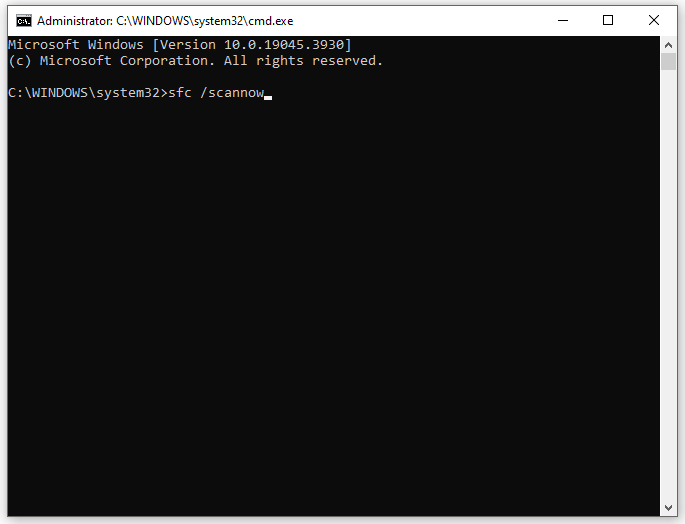
Шаг 4. После завершения выполните следующую команду в административном режиме. Командная строка.
DISM/Online/Cleanup-Image/RestoreHealth
Исправление 4: сброс компонентов Центра обновления Windows
Другой способ исправить ошибку установки KB5034843 — сбросить компоненты Центра обновления Windows. При этом кэш обновлений будет очищен, а соответствующие службы будут перезапущены. Вот как это сделать:
Шаг 1. Запустите командную строку с правами администратора.
Шаг 2. Выполните следующие команды одну за другой и не забудьте нажать Enter, чтобы остановить службы, связанные с Windows.
чистая остановка wuauserv
чистая остановка cryptSvc
чистая остановка мссервера
чистые стоповые биты
Шаг 3. Выполните приведенные ниже команды одну за другой, чтобы переименовать SoftwareDistribution и Кошачий корень2 папки:
ren C:\Windows\SoftwareDistribution SoftwareDistribution.old
ren C:\Windows\System32\catroot2 catroot2.old
Шаг 4. Выполните следующие команды, чтобы запустить службы, которые вы остановили на шаге 2.
чистый запуск wuauserv
чистый запуск cryptSvc
чистый запуск мссервера
чистые стартовые биты
Исправление 5: выполнить очистку диска
Недостаточное дисковое пространство также является распространенной причиной ошибок обновления Windows, например, KB5034843 не удается установить. Вы можете удалить временные файлы, чтобы освободить больше места для обновления. Для этого:
Шаг 1. Введите очистка диска в строке поиска и нажмите Входить.
Шаг 2. Выберите системный диск в качестве целевого и нажмите ХОРОШО.
Шаг 3. Отметьте файлы, которые хотите очистить, и нажмите ХОРОШО чтобы начать процесс очистки.
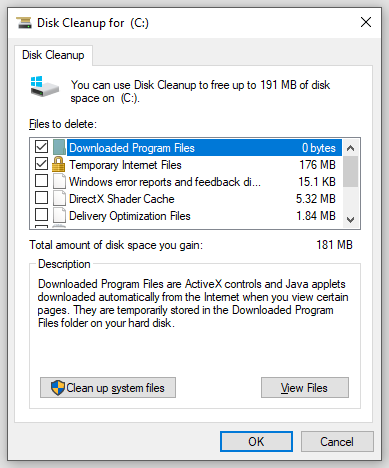
Заключительные слова
В этом посте описано все, что вам нужно, если KB5034843 не удается установить на ваш компьютер. Эти упомянутые решения также будут полезны, если вы столкнетесь с другими подобными проблемами, связанными с Центром обновления Windows. Хорошего дня!